Szöveg olvasása a Windows 7 rendszerben a ClearType használatával

A ClearType hangoló eszköz segítségével kalibrálhata szöveg megjelenése a Windows 7 rendszerben, hogy jobban működjön az adott képernyőn. A Microsoft szerint: „A ClearType betűkészlet-technológiával a szavak a számítógép képernyőjén szinte élesnek tűnnek, mint a papírra nyomtatott szavak.” Készen áll egy pillantásra, és finomítani a kijelzőt?
A ClearType engedélyezése és konfigurálása Windows 7 esetén
1. Kattints a A Windows Start menü Orb és akkor típus ban ben cttune.exe és nyomja meg Belép.
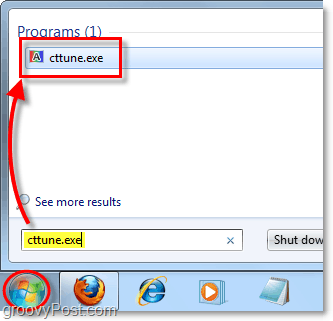
2. Jelölje be a doboz Kapcsolja be a ClearType alkalmazást és akkor Kattints Következő.
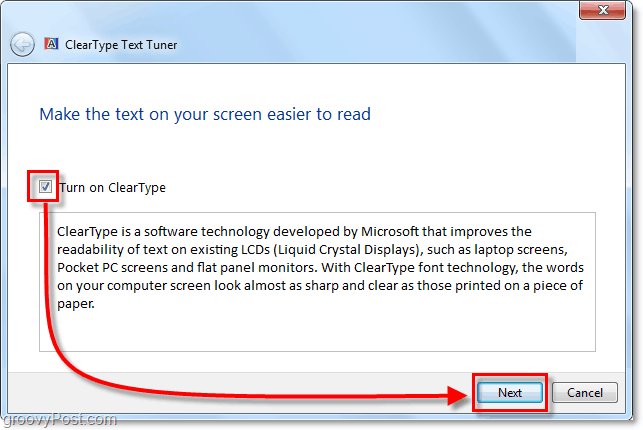
3. Ellenőrizze, hogy a monitor natív-efelbontás. Ez a dobozból kivitelezett, a képernyőn tervezett felbontás. Ez a képernyő méretétől és típusától függően változhat. Például, a laptop esetén jelenleg az alapértelmezett felbontásom 1366 × 768, de az asztali monitorom 1680 x 1055 felbontású. Ha natív lesz, Kattints Következő.
Fontos megjegyzés: Ha az LCD képernyőt a natív felbontáson kívüli eltérő módon működteti, akkor mindig megjelenése kissé homályos torzulást eredményez.
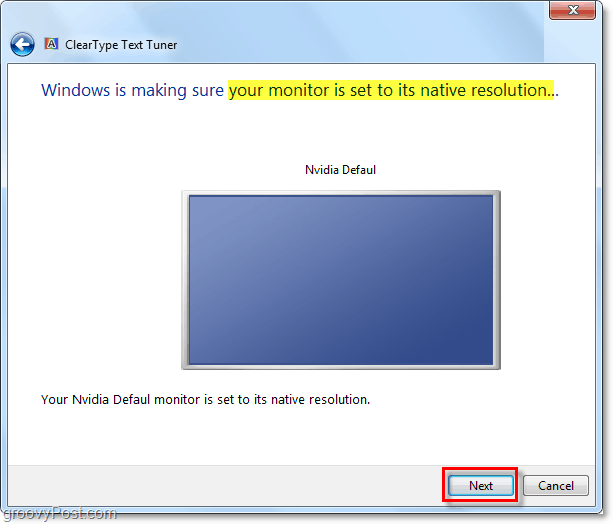
4. Most átvesz egy négy sorozatotkülönböző ablakok. Minden ablakban különféle szövegdobozok jelennek meg. Gondosan elemeznie kell és ki kell választania azt a szöveget, amely a képernyőn a legmegfelelőbbnek tűnik. A kiválasztott legmegfelelőbb ismét attól függ, hogy melyik képernyőt használja, tehát az alábbi képernyőképeken bemutatott lehetőségek csak példa.
Élvezze a nagy lorem ipsum történetet a gyors barna rókaról, miközben ezekkel jár! További lorem ipsumért nézd meg a hivatalos lorem ipsum blogot!
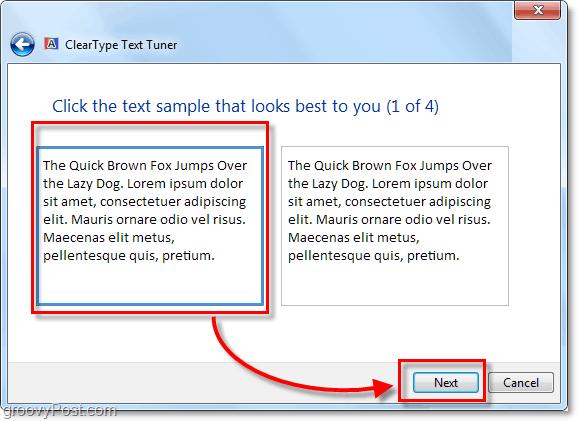
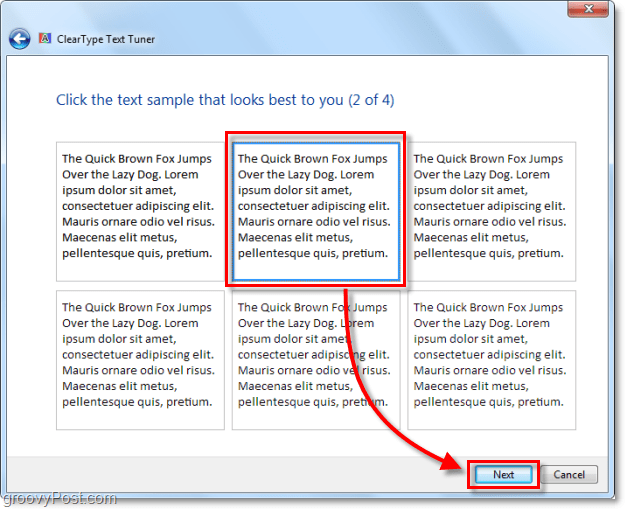
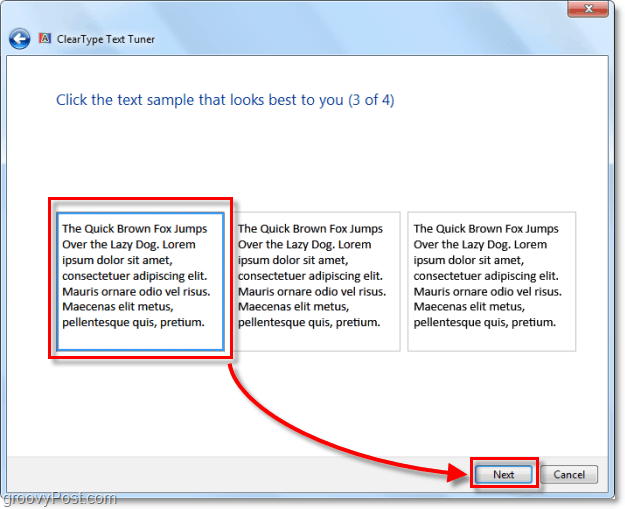
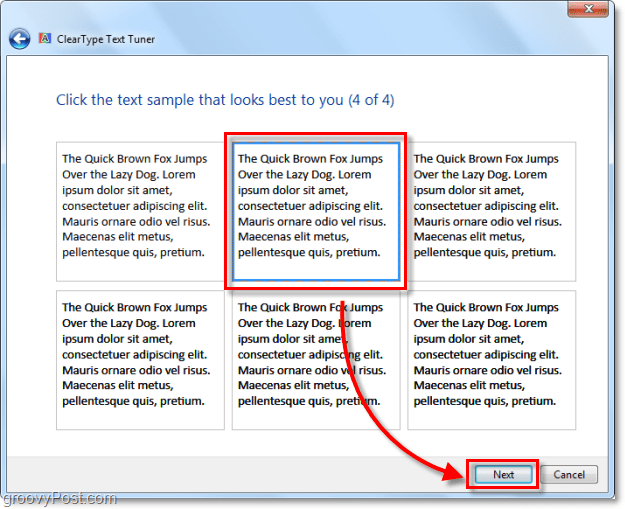
Miután átnézett mind a négy választható ablakon, gratulálunk, hogy kész! Élvezze az új és továbbfejlesztett szövegtisztítást, amelyet a Windows 7 alatt tapasztalhat meg.
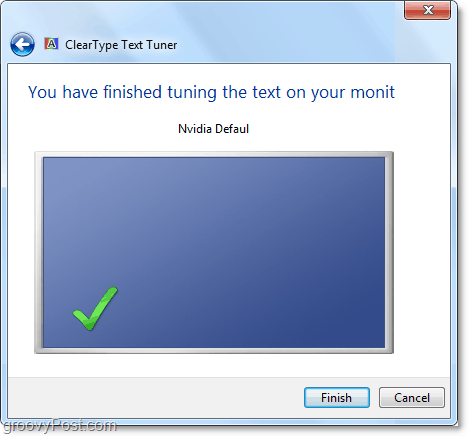
Van komoly kérdése vagy megjegyzése? Dobjon el nekünk egy gondolatot az alábbiak közül, vagy kezdjen megbeszélést a groovyPost közösségi fórumon!










Szólj hozzá